简介 微软停止更新Win7系统已有一段时间,很多用户都会选择升级Win10系统,确保计算机的安全。但是有部分用户迟迟不敢更新,因为其不知道Win7升级Win10后数据是否还在?为了确保数据
简介
微软停止更新Win7系统已有一段时间,很多用户都会选择升级Win10系统,确保计算机的安全。但是有部分用户迟迟不敢更新,因为其不知道Win7升级Win10后数据是否还在?为了确保数据不丢失就不升级系统。其实只要备份了系统数据就不会丢失。
工具/原料
系统版本:windows10系统
软件版本:系统之家装机大师
方法一:无需U盘重装电脑系统
1、打开软件,鼠标选择【备份还原】点击。
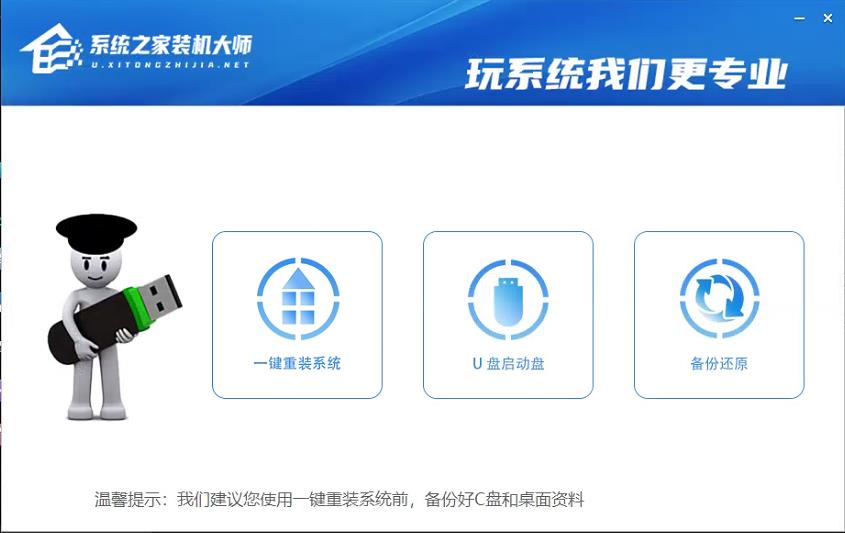
2、软件会自动识别当前系统安装盘符和引导分区,此两项默认即可。
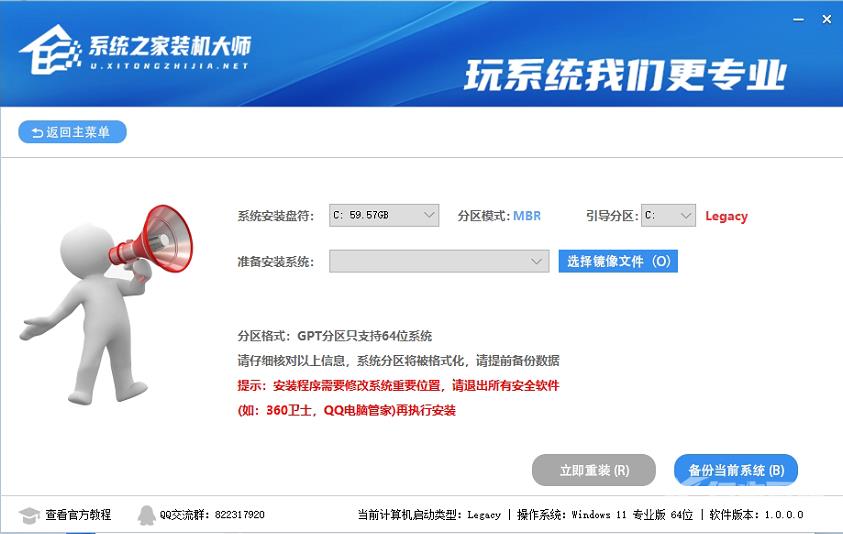
3、然后点击选择镜像文件,选择已经下载好的系统ISO文件,点击立即重装,系统将会自动进行安装。
注意:此步骤,镜像文件路径名不能有中文!不能保存在C盘(系统盘的位置)。
方法二:系统备份还原
1、打开软件,鼠标点击【备份还原】。
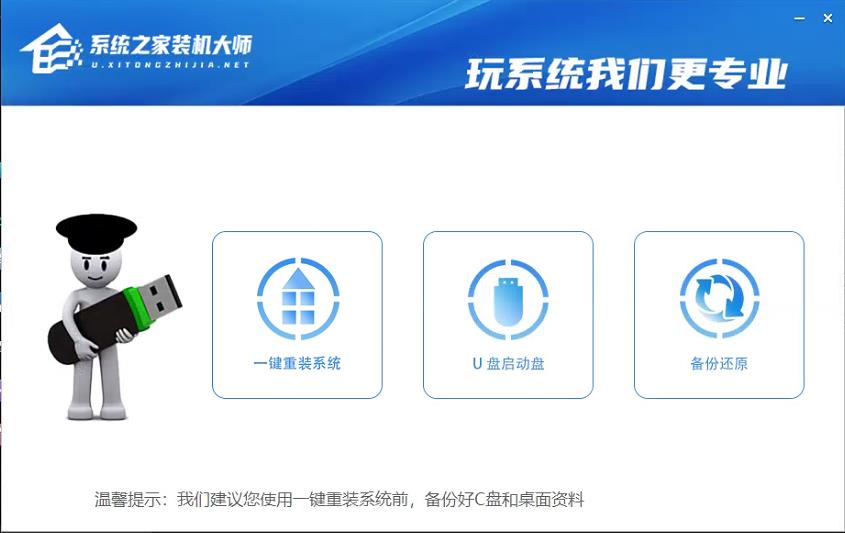
2、点击右下角的【备份当前系统】。
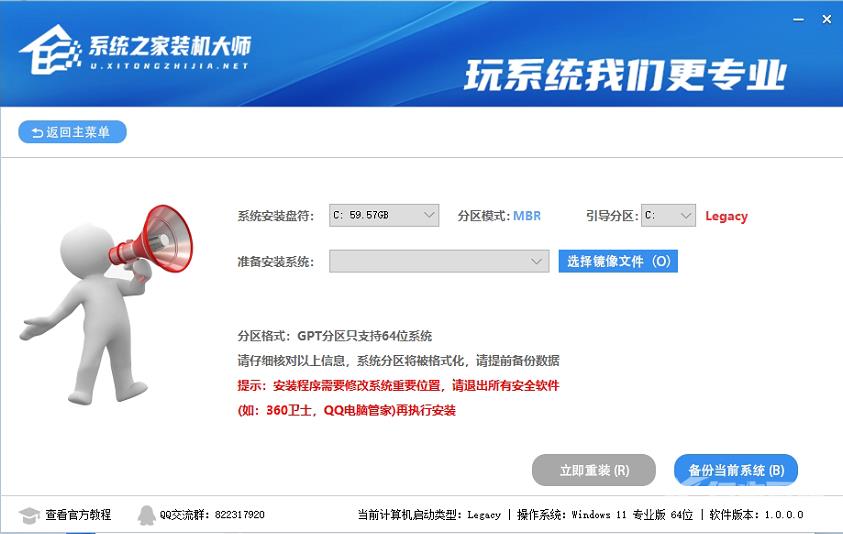
3、这里我们直接点击【确定】。
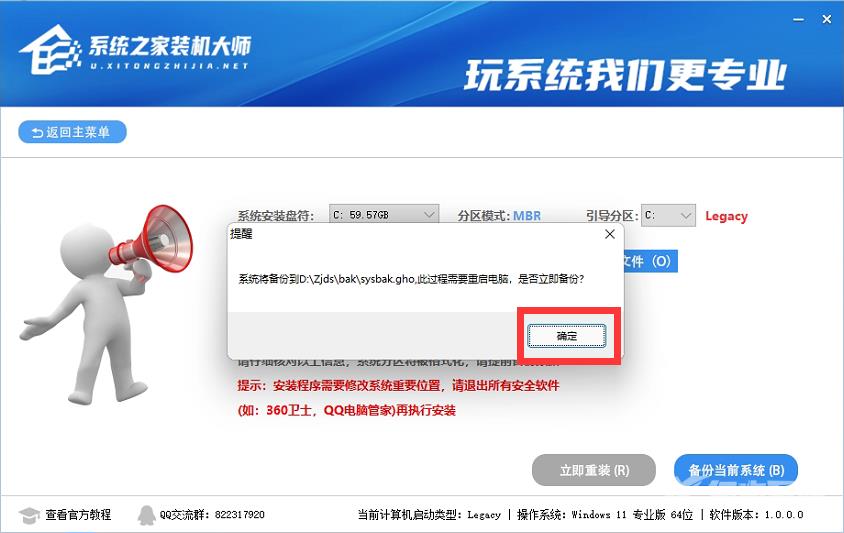
4、系统自动重启后,进入到PE系统,选择哪个分区即备份哪个分区。默认备份C盘系统分区。选择完毕后,点击下一步。
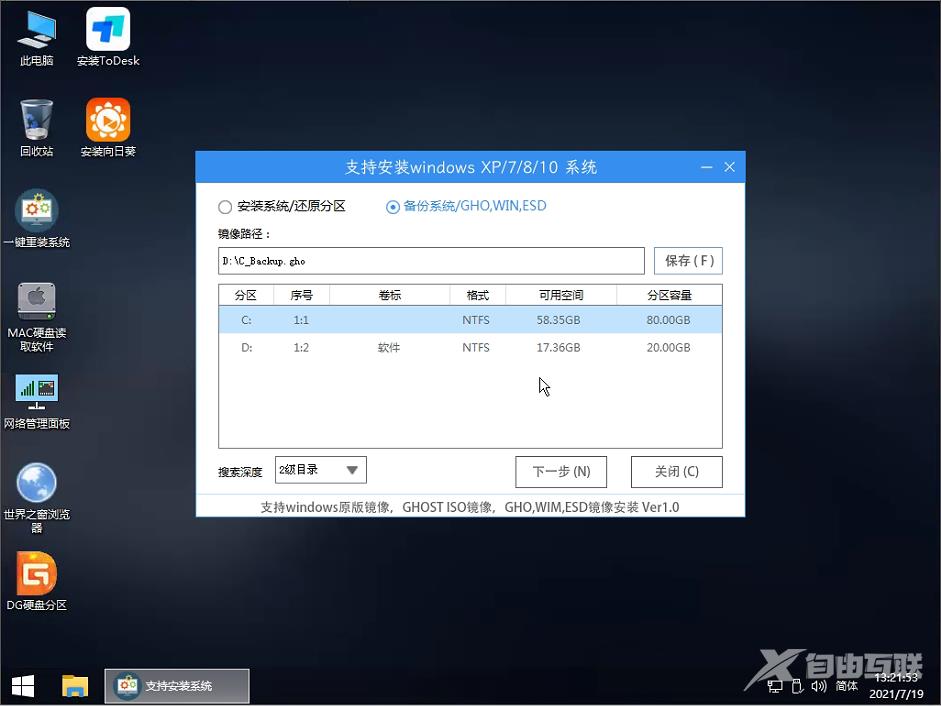
5、这里直接选择开始重启。
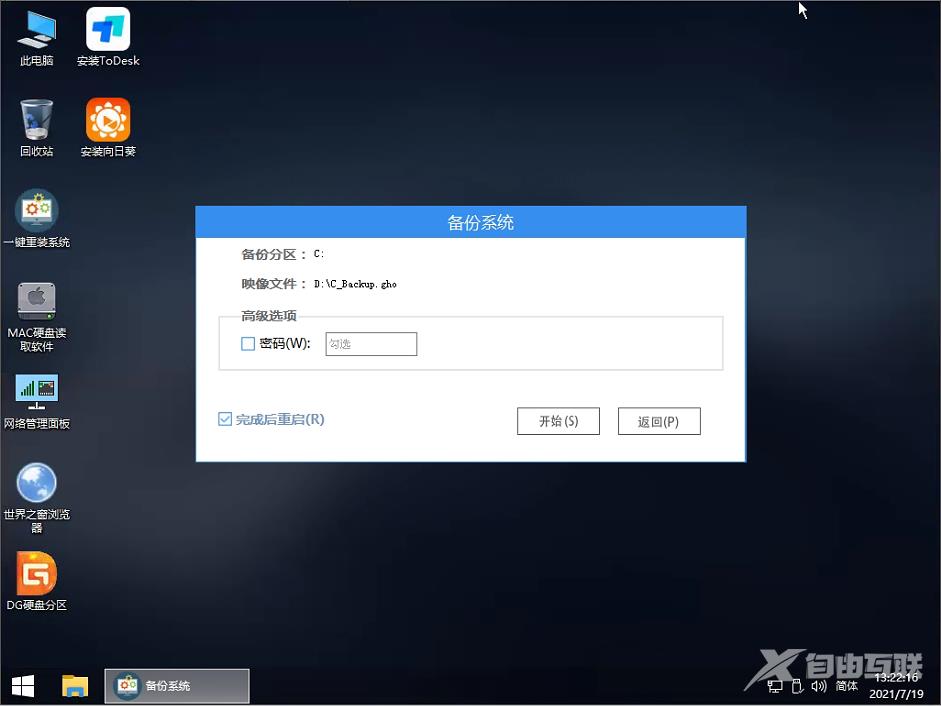
6、等待系统备份完毕后,电脑会自动重启,我们就可以在D盘中查看我们备份的系统,文件名为C_Backup.gho。
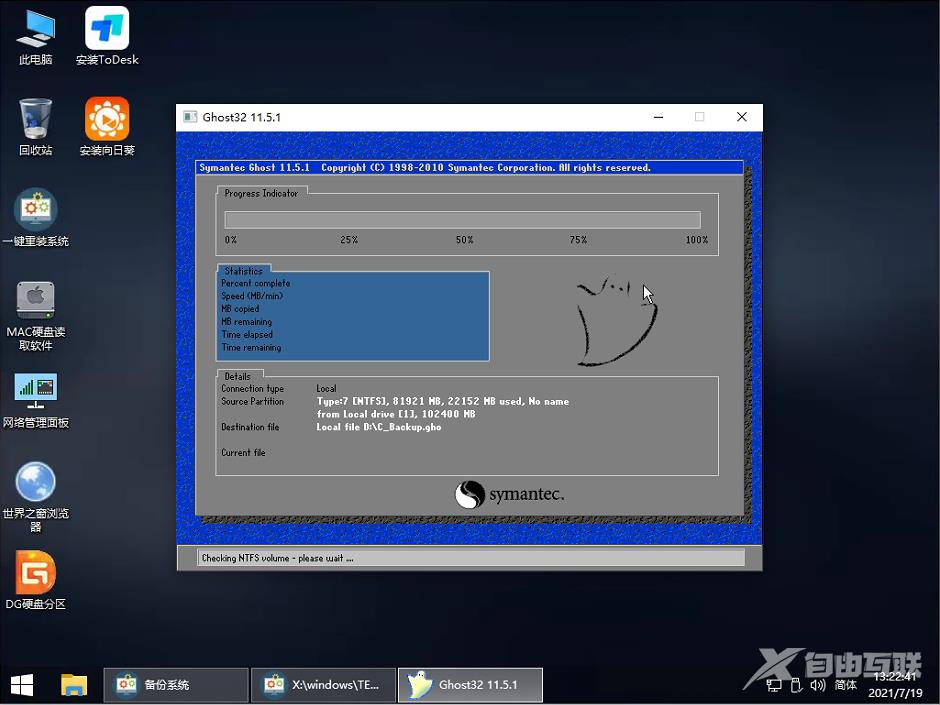
总结
方法一
1、打开软件点击备份还原,默认选择当前系统安装盘符和引导分区;
2、选择文件再重装系统。
方法二
1、打开软件,备份当前系统;
2、系统自动重启后,进入PE系统,选择分区备份;
3、备份完毕重启电脑后即可查看备份文件。
